Come contrassegnare tutte le email come lette in una o tutte le cartelle in Outlook?
Le email non lette che si accumulano nel tuo Outlook possono essere travolgenti. Invece di contrassegnarle singolarmente come lette, ecco come puoi contrassegnare tutte le email come lette in una o tutte le cartelle. Segui i metodi seguenti per pulire la tua casella di posta in modo più efficiente.
Contrassegna tutte le email come lette in una cartella in Outlook
Contrassegna tutte le email nelle cartelle degli Elementi Eliminati come lette
Contrassegna tutte le email in tutte le cartelle dell'account email corrente come lette
Contrassegna tutte le email come lette in una cartella in Outlook
1. Nella visualizzazione Mail, apri una cartella di email dove desideri contrassegnare tutte le email non lette come lette in una volta sola.
2. Fai clic con il tasto destro sulla cartella e seleziona Contrassegna tutto come letto dal menu contestuale.
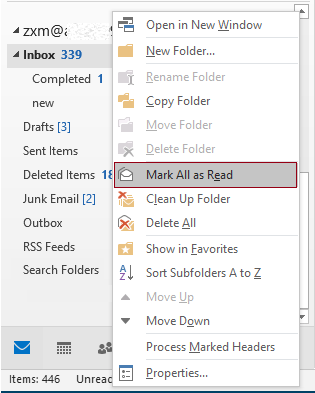
Nota: Oppure puoi selezionare un'email nella cartella, premere i tasti Ctrl + A per selezionare tutte le email in quella cartella, fare clic con il tasto destro sulla selezione e poi cliccare Contrassegna come letto dal menu contestuale. Vedi screenshot:
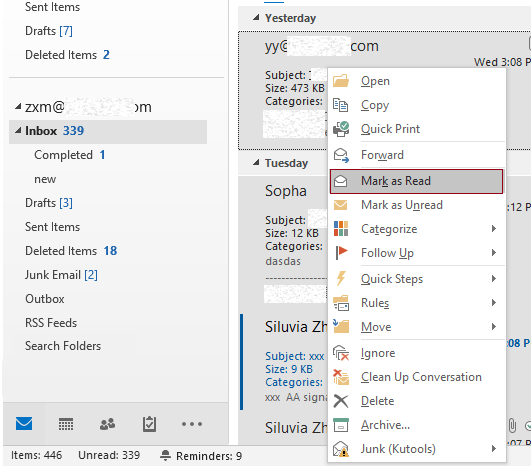
Quindi tutte le email non lette vengono contrassegnate come lette in una volta sola.
Assistente AI per la Posta in Outlook: Risposte più intelligenti, comunicazione più chiara (magia con un clic!) GRATIS
Semplifica le tue attività quotidiane di Outlook con l'Assistente AI per la Posta di Kutools per Outlook. Questo potente strumento impara dalle tue email precedenti per offrire risposte intelligenti e accurate, ottimizzare il contenuto delle tue email e aiutarti a redigere e perfezionare i messaggi senza sforzo.

Questa funzione supporta:
- Risposte Intelligenti: Ottieni risposte create a partire dalle tue conversazioni passate—personalizzate, precise e pronte all'uso.
- Contenuto Migliorato: Perfeziona automaticamente il testo delle tue email per chiarezza e impatto.
- Composizione Senza Sforzo: Fornisci solo delle parole chiave e lascia che l'IA si occupi del resto, con diversi stili di scrittura.
- Estensioni Intelligenti: Espandi i tuoi pensieri con suggerimenti contestuali.
- Riassunti: Ottieni sintesi concise di email lunghe istantaneamente.
- Portata Globale: Traduci le tue email in qualsiasi lingua con facilità.
Questa funzione supporta:
- Risposte intelligenti alle email
- Contenuto ottimizzato
- Bozze basate su parole chiave
- Estensione intelligente del contenuto
- Riassunto delle email
- Traduzione multilingue
Il meglio di tutto è che questa funzione è completamente gratuita per sempre! Non aspettare—scarica subito Assistente AI per la Posta e goditela
Contrassegna tutte le email nelle cartelle degli Elementi Eliminati come lette
Quando organizzi la tua casella di posta, potresti eliminare email duplicate o messaggi promozionali, la maggior parte dei quali sono solitamente non letti. Di conseguenza, la tua cartella Elementi Eliminati potrebbe finire con numerose email non lette, e potresti volerle contrassegnare tutte come lette. Mentre Outlook non ha una funzione integrata per questo, Kutools for Outlook fornisce una soluzione con un solo clic per svolgere l'operazione senza sforzo.
Passo 1. Scarica e installa Kutools for Outlook se non lo hai già fatto.
Passo 2. Clicca su Kutools Plus > Più opzioni > Contrassegna come letto.
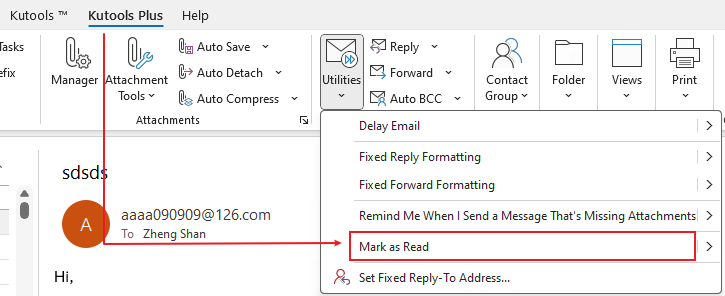
Apparirà una finestra di dialogo che ti informa che tutti gli elementi nelle cartelle Eliminati in tutti gli account di Outlook sono stati contrassegnati come letti.
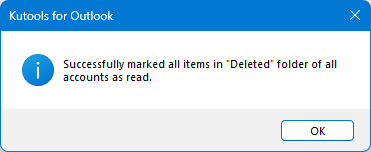
Inoltre, una volta abilitata questa funzione, tutte le email non lette che elimini in futuro verranno automaticamente contrassegnate come lette.
Contrassegna tutte le email in tutte le cartelle dell'account email corrente come lette
Se le email non lette si stanno accumulando in più cartelle di posta, con il metodo sopra descritto, dovrai gestire le cartelle una alla volta. Qui ti consiglio di raccogliere tutte le email non lette da tutte le cartelle in una cartella di ricerca e quindi applicare la funzione Contrassegna come letto per contrassegnare tutte le email non lette come lette in una volta sola.
1. Nell'elenco delle cartelle dell'account email corrente, fai clic con il tasto destro su Cartelle di ricerca e seleziona Nuova cartella di ricerca dal menu contestuale.
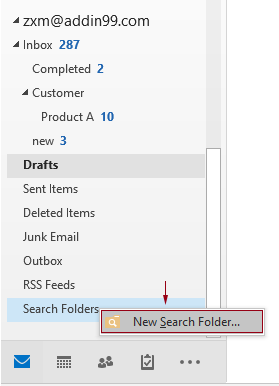
2. Nella finestra di dialogo Nuova cartella di ricerca, devi configurare come segue:
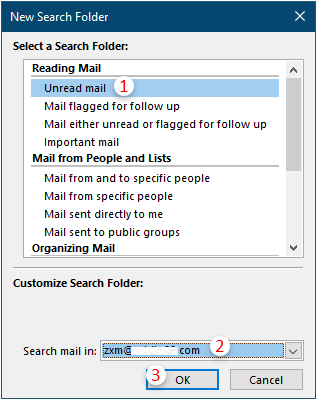
Quindi tutte le email non lette nell'account email corrente vengono raggruppate nella nuova cartella di ricerca creata.
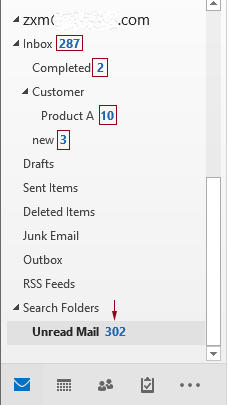
3. Fai clic con il tasto destro su questa nuova cartella di ricerca e clicca su Contrassegna tutto come letto dal menu contestuale.
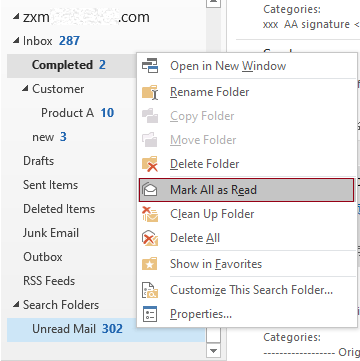
Quindi tutte le email non lette vengono contrassegnate come lette in tutte le cartelle in una volta sola. Vedi screenshot:
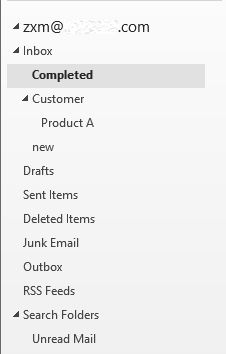
Nota: Le email non lette nella cartella Elementi Eliminati non possono essere raggruppate nella cartella di ricerca.
I migliori strumenti per la produttività in Office
Ultime notizie: Kutools per Outlook lancia la versione gratuita!
Scopri il nuovissimo Kutools per Outlook con oltre100 funzionalità straordinarie! Clicca per scaricare ora!
📧 Automazione Email: Risposta automatica (disponibile per POP e IMAP) / Programma invio Email / CC/BCC automatico tramite Regola durante l’invio delle Email / Inoltro automatico (Regola avanzata) / Aggiungi Saluto automaticamente / Dividi automaticamente Email multi-destinatario in messaggi singoli ...
📨 Gestione Email: Richiama Email / Blocca Email fraudulent (tramite Oggetto e altri parametri) / Elimina Email Duplicato / Ricerca Avanzata / Organizza cartelle ...
📁 Allegati Pro: Salva in Batch / Distacca in Batch / Comprimi in Batch / Salvataggio automatico / Distacca automaticamente / Auto Comprimi ...
🌟 Magia Interfaccia: 😊Più emoji belle e divertenti / Notifiche per le email importanti in arrivo / Riduci Outlook al posto di chiuderlo ...
👍 Funzioni rapide: Rispondi a Tutti con Allegati / Email Anti-Phishing / 🕘Mostra il fuso orario del mittente ...
👩🏼🤝👩🏻 Contatti & Calendario: Aggiungi in Batch contatti dalle Email selezionate / Dividi un Gruppo di Contatti in Gruppi singoli / Rimuovi promemoria di compleanno ...
Utilizza Kutools nella lingua che preferisci – supporta Inglese, Spagnolo, Tedesco, Francese, Cinese e oltre40 altre!


🚀 Download con un solo clic — Ottieni tutti gli Add-in per Office
Consigliato: Kutools per Office (5-in-1)
Un solo clic per scaricare cinque installatori contemporaneamente — Kutools per Excel, Outlook, Word, PowerPoint e Office Tab Pro. Clicca per scaricare ora!
- ✅ Comodità con un solo clic: scarica tutti e cinque i pacchetti di installazione in una sola azione.
- 🚀 Pronto per qualsiasi attività Office: installa i componenti aggiuntivi necessari, quando ti servono.
- 🧰 Inclusi: Kutools per Excel / Kutools per Outlook / Kutools per Word / Office Tab Pro / Kutools per PowerPoint